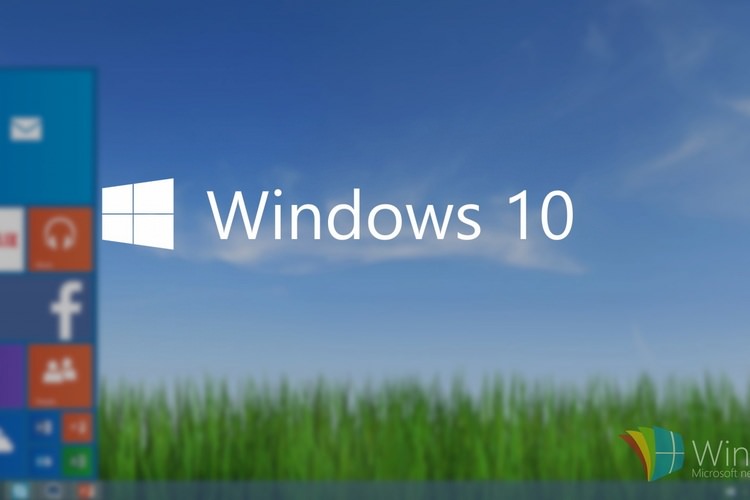
مايكروسافت در ويندوز ۱۰ ويژگي جديدي به نام Windows Ink Workspace براي طرفداران قلمهاي ديجيتال فراهم كرده است. با اين ويژگي ميتوانيد نقطه مبتني بر ويندوز ۱۰ را براي اپهاي سازگار با قلم سيستم خود متمركز كنيد.
بسياري از كاربران اگر هيچوقت از قلم ديجيتال همراه كامپيوترشان استفاده نكنند، گزينه Ink Workspace را نميبينند و اساسا نيازي به آن نخواهند داشت. با اين وجود، شركت مايكروسافت براي كاربراني كه از قلم استفاده نميكنند امكان فعال كردن گزينه Ink Workspace را در ويندوز ۱۰ فراهم كرده است.
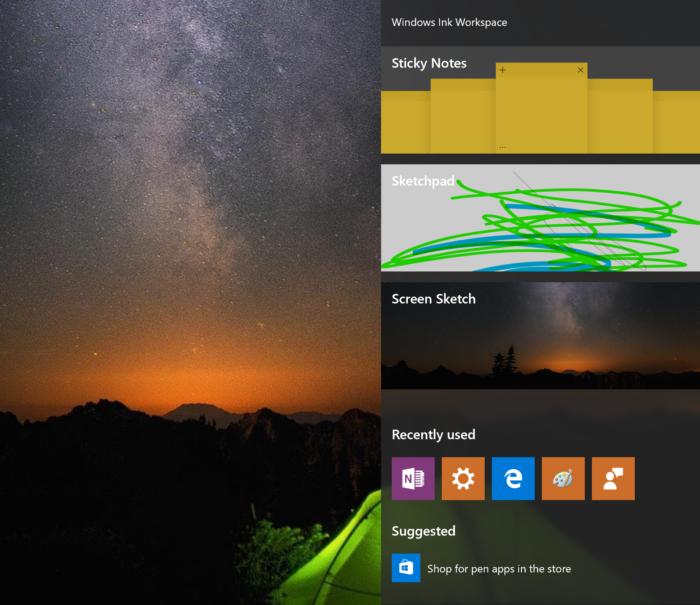
در هر قسمتي از taskbar كليك راست و از منوي زمينه، گزينه Show Windows Ink Workspace button را انتخاب كنيد. يك آيكون به شكل قلمي در حال نوشتن حرف S، در قسمت نوتيفيكيشنها در سمت راست صفحه ظاهر ميشود، روي آن كليك كنيد تا محيط Ink Workspace نمايان شود. در حالت پيشفرض اين محيط شامل Sticky Notes است؛ برنامهاي كه در خارج از فضاي كاري قابل دستيابي است. علاوه بر اين، بعضي برنامههاي ديگر همچون Sketchpad يا Screen Sketchh در اين بخش هستند كه شايد شما آشنايي چنداني با آنها نداشته باشيد.
Sketchpad اپليكيشن نقاشي است كه حتي اگر قلم ديجيتال نداشته باشيد، ميتوانيد با آن بازي و نقاشي كنيد. روي Screen Sketch ضربهاي بزنيد و بهسرعت اسكرينشاتي از دسكتاپ خود بگيريد، از اينجا ميتوانيد مستقيما در اسكرينشات خود با استفاده از ابزارهاي قلمي كه در داخل اپ فراهم شده است، نقاشي كنيد.
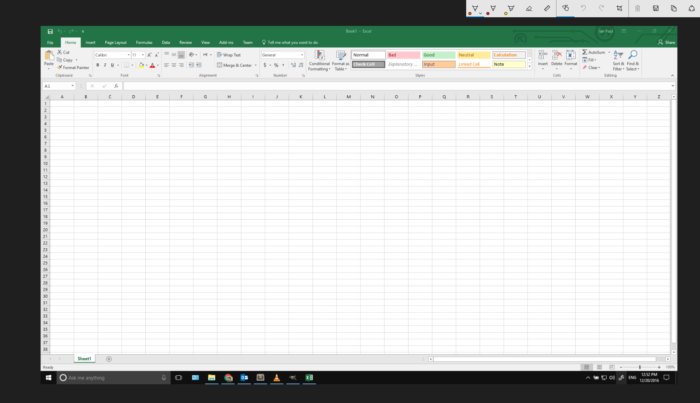
در صورتي كه تنها ميخواهيد از Screen Sketch استفاده كنيد، اسكرينشات بگيريد اما روي آن نقاشي نكنيد، بعد آيكون save را انتخاب و آن را روي هارد درايو ذخيره كنيد. Screen Sketch شامل گزينههاي به اشتراكگذاري فوري براي اسكرينشاتهاي شما بر اساس اپهاي نصبشده روي سيستمتان مانند توييتر، فيسبوك، Mail و OneNote است.
ضمن اينكه Ink Workspace داراي بخشي براي اپهاي قلمي پيشنهادي از سوي Windows Store است كه با انتخاب و استفاده شما از اين نوع اپها به شما توصيه خواهند شد.
 دانلود آهنگ جديد مهدي احمدوند به نام خلسه
دانلود آهنگ جديد مهدي احمدوند به نام خلسه دانلود آلبوم اوردوز ۳
دانلود آلبوم اوردوز ۳ دانلود آهنگ جديد بهنام باني به نام تويي انتخابم
دانلود آهنگ جديد بهنام باني به نام تويي انتخابم دانلود آهنگ جديد سينا شعبانخاني به نام هيس
دانلود آهنگ جديد سينا شعبانخاني به نام هيس